使用Windows7系统的朋友有很多,当电脑出现问题的时候没办法继续使用我们可能会想到重装系统,不过小编建议在重装系统前先试试Windows7系统还原,win7怎么恢复到原装系统?其实还原Windows7系统的方法有很多种,下面一起来看看Windows7系统还原恢复到原装系统的方法。
Windows7系统还原恢复到原装系统的方法
1、点击开始菜单,然后选择控制面板。
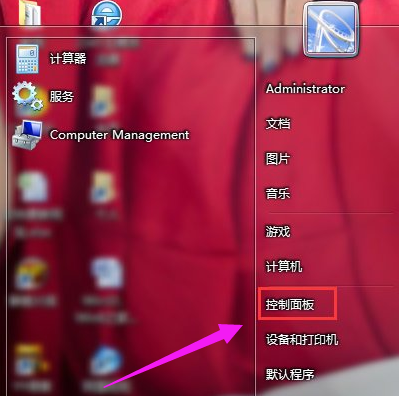
2、在打开的控制面板中点击“备份和还原”。
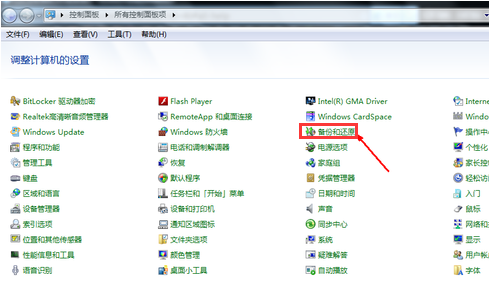
3、接着点击“还原系统设置或计算机”。
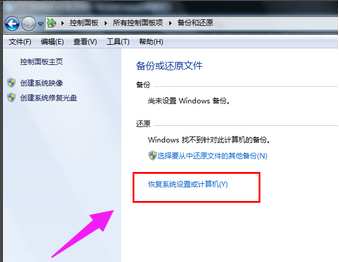
4、点击“打开系统还原”按钮。
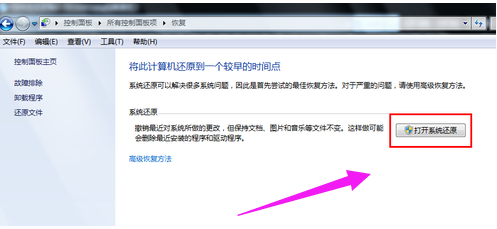
5、出现下图所示,直接点击“下一步”按钮就可以了。
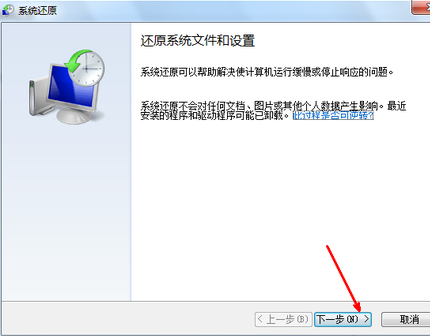
6、在系统还原点的选项中,我们选择一个还原点,要确保选择的还原点必须是系统之前正常的还原点。

7、在打开的系统还原页面中有还原的详细信息,确保无误之后,点击完成按钮,就会开始系统还原了。还原系统会重启,然后在开机过程中进入还原操作。

以上就是win7怎么恢复到原装系统的详细步骤介绍啦,希望能帮助到大家。
- Win7 64位纯净版
- 新萝卜家园GhostWin7 SP1 X86电脑城纯净版2014.08
- 雨林木风ghost win7 SP1纯净版(64位)2014.03
- Win7 32位纯净版
- 雨林木 Ghost Win7 SP1 X64旗舰版(64位) 2014.05
- 拾零技术GhostWin7 SP1 X86旗舰纯净版(32位)2014.05
- 纯净版XP系统
- 电脑公司 GHOST XP SP3 纯净版 2014.05
- 雨林木风GHOST XP SP3 纯净版 YN2014.05
------分隔线------
- 上一篇:win7重装后进不了系统怎么办
- 下一篇:win7电脑忘记开机密码怎么办








